使用 DHCP 宏(任务列表)
DHCP 宏是 DHCP 选项的容器。Oracle Solaris : DHCP 服务使用宏来收集应传递到客户机的选项。当您配置服务器时,DHCP 管理程序和 dhcpconfig 实用程序便会自动创建多个宏。有关宏的背景信息,请参见关于 DHCP 宏。有关缺省情况下创建的宏的信息,请参见第 14 章。
您可能会发现:当网络发生更改时,需要对传递到客户机的配置信息进行更改。要更改配置信息,需要使用 DHCP 宏。您可以查看、创建、修改、复制以及删除 DHCP 宏。
使用宏时,您必须了解 DHCP 标准选项,这些选项在 dhcp_inittab(4) 手册页中进行了介绍。
以下任务列表列出了可帮助您查看、创建、修改和删除 DHCP 宏的任务。此列表还包括指向详细说明如何完成每项任务的章节的链接。
|
任务 |
说明 |
参考 |
|---|---|---|
|
查看 DHCP 宏。 |
显示在 DHCP 服务器上定义的所有宏的列表。 | |
|
创建 DHCP 宏。 |
创建新的宏以支持 DHCP 客户机。 | |
|
修改通过宏传递到 DHCP 客户机的值。 |
通过修改现有选项,将选项添加到宏或从宏中删除选项来更改宏。 | |
|
删除 DHCP 宏。 |
删除不再使用的 DHCP 宏。 |
下图显示了“DHCP 管理程序”窗口中的“宏”选项卡。
图 15–14 DHCP 管理程序的“宏”选项卡
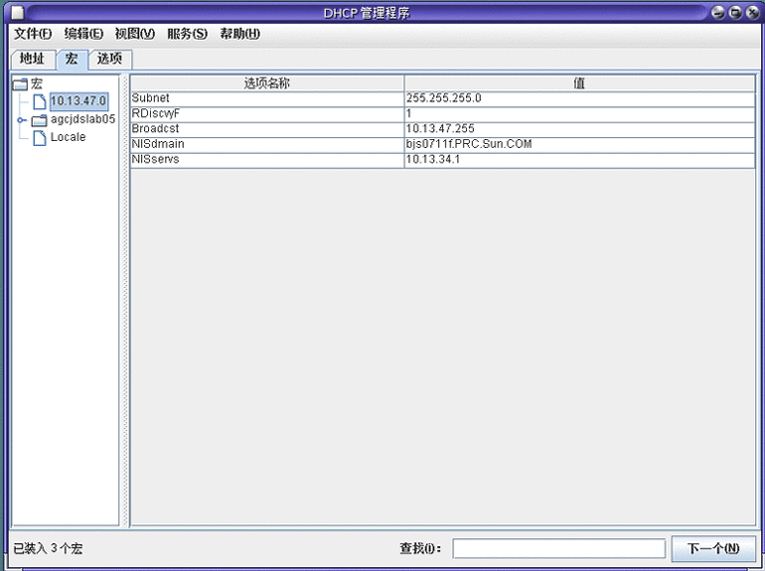
 如何查看在 DHCP 服务器上定义的宏(DHCP 管理程序)
如何查看在 DHCP 服务器上定义的宏(DHCP 管理程序)
-
在 DHCP 管理程序中,选择“宏”选项卡。
有关 DHCP 管理程序的信息,请参见如何启动和停止 DHCP 管理程序。
在此窗口左侧的“宏”区域中,按字母顺序显示了在 DHCP 服务器上定义的所有宏。前面标有文件夹图标的宏包括对其他宏的引用,而前面标有文档图标的宏则不引用其他宏。
-
要打开宏文件夹,请单击文件夹图标左侧的句柄图标。
将列出选定宏中包含的宏。
-
要查看宏的内容,请单击宏名称。
将显示选项以及为其指定的值。
 如何查看在 DHCP 服务器上定义的宏 (dhtadm)
如何查看在 DHCP 服务器上定义的宏 (dhtadm)
-
成为超级用户、承担指定给 DHCP 管理配置文件的角色或者使用指定给 DHCP 管理配置文件的用户名。
有关 DHCP 管理配置文件的更多信息,请参见设置用户访问 DHCP 命令的权限。
角色包含授权和具有一定权限的命令。有关角色的更多信息,请参见《系统管理指南:安全性服务》中的“配置 RBAC(任务列表)”。
-
通过键入以下命令来显示宏:
# dhtadm -P
此命令以标准输出的形式列显已格式化的 dhcptab 表内容,其中包括在 DHCP 服务器上定义的所有宏和符号。
修改 DHCP 宏
当网络在某些方面发生更改并且一台或多台 DHCP 客户机需要了解该更改时,您可能需要修改宏。例如,您可能会添加路由器或 NIS 服务器、创建新的子网或者更改租用策略。
在修改宏之前,请确定要更改、添加或删除的 DHCP 选项的名称。标准 DHCP 选项在 DHCP 管理程序帮助和 dhcp_inittab(4) 手册页中列出。
可以使用 dhtadm -M -m 命令或 DHCP 管理程序来修改宏。有关 dhtadm 的更多信息,请参见 dhtadm(1M) 手册页。
下图显示了 DHCP 管理程序的“宏属性”对话框。
图 15–15 DHCP 管理程序中的“宏属性”对话框

 如何在 DHCP 宏中更改选项的值(DHCP 管理程序)
如何在 DHCP 宏中更改选项的值(DHCP 管理程序)
-
在 DHCP 管理程序中,选择“宏”选项卡。
有关 DHCP 管理程序的信息,请参见如何启动和停止 DHCP 管理程序。
-
选择要更改的宏。
-
从“编辑”菜单中选择“属性”。
将打开“宏属性”对话框。
-
在“选项”表中,选择要更改的选项。
选项的名称和值将分别显示在“选项名称”和“选项值”字段中。
-
在“选项值”字段中,针对选项选择旧值并键入新值。
-
单击“修改”。
新值将显示在选项表中。
-
选择“将更改通知 DHCP 服务器”。
此选择将告知 DHCP 服务器重新读取 dhcptab 表,以使更改在单击“确定”之后立即生效。
-
单击“确定”。
 如何在 DHCP 宏中修改选项的值 (dhtadm)
如何在 DHCP 宏中修改选项的值 (dhtadm)
-
成为超级用户、承担指定给 DHCP 管理配置文件的角色或者使用指定给 DHCP 管理配置文件的用户名。
有关 DHCP 管理配置文件的更多信息,请参见设置用户访问 DHCP 命令的权限。
角色包含授权和具有一定权限的命令。有关角色的更多信息,请参见《系统管理指南:安全性服务》中的“配置 RBAC(任务列表)”。
-
通过键入如下格式的命令来更改选项值:
# dhtadm -M -m macroname -e 'option=value:option=value' -g
例如,要在宏 bluenote 内更改租用时间和“通用时间偏移”,请键入:
# dhtadm -M -m bluenote -e 'LeaseTim=43200:UTCOffst=28800' -g
 如何将选项添加到 DHCP 宏(DHCP 管理程序)
如何将选项添加到 DHCP 宏(DHCP 管理程序)
-
在 DHCP 管理程序中,选择“宏”选项卡。
有关 DHCP 管理程序的信息,请参见如何启动和停止 DHCP 管理程序。
-
选择要更改的宏。
-
从“编辑”菜单中选择“属性”。
将打开“宏属性”对话框。
-
在“选项名称”字段中,使用以下方法之一指定选项的名称:
-
单击“选项名称”字段旁边的“选择”按钮来选择要添加到宏中的选项。
“选择选项”对话框将显示按字母顺序排列标准类别选项名称及其说明的列表。如果您要添加的选项不在标准类别中,请使用“类别”列表来选择一个类别。
有关宏类别的更多信息,请参见关于 DHCP 宏。
-
如果您要使新的宏包含对现有宏的引用,请键入 Include。
-
-
在“选项值”字段中键入选项的值。
如果您键入了 Include 作为选项名称,则必须在“选项值”字段中指定现有宏的名称。
-
单击“添加”。
选项将添加到此宏的选项列表的底部。要更改选项在宏中的位置,请选择此选项并单击箭头按钮,以便在列表中上下移动它。
-
选择“将更改通知 DHCP 服务器”。
此选择将告知 DHCP 服务器重新读取 dhcptab 表,以使更改在单击“确定”之后立即生效。
-
单击“确定”。
 如何将选项添加到 DHCP 宏 (dhtadm)
如何将选项添加到 DHCP 宏 (dhtadm)
-
成为超级用户、承担指定给 DHCP 管理配置文件的角色或者使用指定给 DHCP 管理配置文件的用户名。
有关 DHCP 管理配置文件的更多信息,请参见设置用户访问 DHCP 命令的权限。
角色包含授权和具有一定权限的命令。有关角色的更多信息,请参见《系统管理指南:安全性服务》中的“配置 RBAC(任务列表)”。
-
通过键入如下格式的命令将选项添加到宏:
# dhtadm -M -m macroname -e 'option=value' -g
例如,要在宏 bluenote 内添加协商租用的功能,请键入以下命令:
# dhtadm -M -m bluenote -e 'LeaseNeg=_NULL_VALUE' -g
请注意,如果某选项不需要值,则必须使用 _NULL_VALUE 作为此选项的值。
 如何从 DHCP 宏中删除选项(DHCP 管理程序)
如何从 DHCP 宏中删除选项(DHCP 管理程序)
-
在 DHCP 管理程序中,选择“宏”选项卡。
有关 DHCP 管理程序的信息,请参见如何启动和停止 DHCP 管理程序。
-
选择要更改的宏。
-
从“编辑”菜单中选择“属性”。
将打开“宏属性”对话框。
-
选择要从宏中删除的选项。
-
单击“删除”。
选项将从此宏的选项列表中删除。
-
选择“将更改通知 DHCP 服务器”。
此选择将告知 DHCP 服务器重新读取 dhcptab 表,以使更改在单击“确定”之后立即生效。
-
单击“确定”。
 如何从 DHCP 宏中删除选项 (dhtadm)
如何从 DHCP 宏中删除选项 (dhtadm)
-
成为超级用户、承担指定给 DHCP 管理配置文件的角色或者使用指定给 DHCP 管理配置文件的用户名。
有关 DHCP 管理配置文件的更多信息,请参见设置用户访问 DHCP 命令的权限。
角色包含授权和具有一定权限的命令。有关角色的更多信息,请参见《系统管理指南:安全性服务》中的“配置 RBAC(任务列表)”。
-
通过键入如下格式的命令从宏中删除选项:
# dhtadm -M -m macroname -e 'option=' -g
例如,要从宏 bluenote 内删除协商租用的功能,请键入以下命令:
# dhtadm -M -m bluenote -e 'LeaseNeg=' -g
如果指定了不带值的选项,则会从宏中删除此选项。
创建 DHCP 宏
要支持具有特定需求的客户机,您可能需要向 DHCP 服务中添加新宏。您可以使用 dhtadm -A -m 命令或 DHCP 管理程序的“创建宏”对话框来添加宏。有关 dhtadm 命令的更多信息,请参见 dhtadm(1M) 手册页。
下图显示了 DHCP 管理程序的“创建宏”对话框。
图 15–16 DHCP 管理程序中的“创建宏”对话框
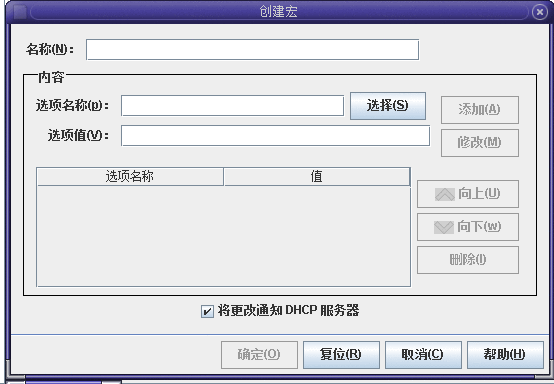
 如何创建 DHCP 宏(DHCP 管理程序)
如何创建 DHCP 宏(DHCP 管理程序)
-
在 DHCP 管理程序中,选择“宏”选项卡。
有关 DHCP 管理程序的信息,请参见如何启动和停止 DHCP 管理程序。
-
从“编辑”菜单中选择“创建”。
将打开“创建宏”对话框。
-
为宏键入唯一名称。
名称最多可包含 128 个字母数字字符。如果您使用的名称与供应商类标识符、网络地址或客户机 ID 相匹配,则会针对适当的客户机自动处理宏。如果您使用其他名称,则不会自动处理宏。宏必须指定给特定 IP 地址或者包含在另一个自动处理的宏中。有关更多详细信息,请参见DHCP 服务器的宏处理。
-
单击“选项名称”字段旁边的“选择”按钮。
“选择选项”对话框将显示按字母顺序排列标准类别选项名称及其说明的列表。如果您要添加的选项不在标准类别中,请使用“类别”列表。从“类别”列表中选择所需的类别。有关选项类别的更多信息,请参见关于 DHCP 选项。
-
选择要添加到宏中的选项,然后单击“确定”。
“宏属性”对话框将在“选项名称”字段中显示选定的选项。
-
在“选项值”字段中键入选项的值,然后单击“添加”。
选项将添加到此宏的选项列表的底部。要更改选项在宏中的位置,请选择此选项并单击箭头按钮,以便在列表中上下移动它。
-
完成添加选项时,请选择“将更改通知 DHCP 服务器”。
此选择将告知 DHCP 服务器重新读取 dhcptab 表,以使更改在单击“确定”之后立即生效。
-
单击“确定”。
 如何创建 DHCP 宏 (dhtadm)
如何创建 DHCP 宏 (dhtadm)
-
成为超级用户、承担指定给 DHCP 管理配置文件的角色或者使用指定给 DHCP 管理配置文件的用户名。
有关 DHCP 管理配置文件的更多信息,请参见设置用户访问 DHCP 命令的权限。
角色包含授权和具有一定权限的命令。有关角色的更多信息,请参见《系统管理指南:安全性服务》中的“配置 RBAC(任务列表)”。
-
通过键入如下格式的命令来创建宏:
# dhtadm -A -m macroname -d ':option=value:option=value:option=value:' -g
可以在 d 的参数中包括任意数量的 -option=value 对。参数必须以冒号开头和结束,并且在各个 option=value 对之间也加有冒号。完整字符串必须括在引号中。
例如,要创建宏 bluenote,请键入以下命令:
# dhtadm -A -m bluenote -d ':Router=10.63.6.121\ :LeaseNeg=_NULL_VALUE:DNSserv=10.63.28.12:' -g
请注意,如果某选项不需要值,则必须使用 _NULL_VALUE 作为此选项的值。
删除 DHCP 宏
您可能需要从 DHCP 服务中删除宏。例如,如果您从 DHCP 服务中删除网络,则还可以删除关联的网络宏。
您可以使用 dhtadm -D -m 命令或 DHCP 管理程序来删除宏。
 如何删除 DHCP 宏(DHCP 管理程序)
如何删除 DHCP 宏(DHCP 管理程序)
-
在 DHCP 管理程序中,选择“宏”选项卡。
有关 DHCP 管理程序的信息,请参见如何启动和停止 DHCP 管理程序。
-
选择要删除的宏。
“删除宏”对话框将提示您确认要删除指定的宏。
-
选择“将更改通知 DHCP 服务器”。
此选择将告知 DHCP 服务器重新读取 dhcptab 表,以使更改在单击“确定”之后立即生效。
-
单击“确定”。
 如何删除 DHCP 宏 (dhtadm)
如何删除 DHCP 宏 (dhtadm)
-
成为超级用户、承担指定给 DHCP 管理配置文件的角色或者使用指定给 DHCP 管理配置文件的用户名。
有关 DHCP 管理配置文件的更多信息,请参见设置用户访问 DHCP 命令的权限。
角色包含授权和具有一定权限的命令。有关角色的更多信息,请参见《系统管理指南:安全性服务》中的“配置 RBAC(任务列表)”。
-
通过键入如下格式的命令来删除宏:
# dhtadm -D -m macroname -g
例如,要删除宏 bluenote,请键入以下命令:
# dhtadm -D -m bluenote -g
- © 2010, Oracle Corporation and/or its affiliates
